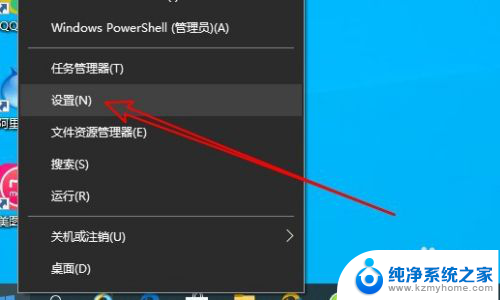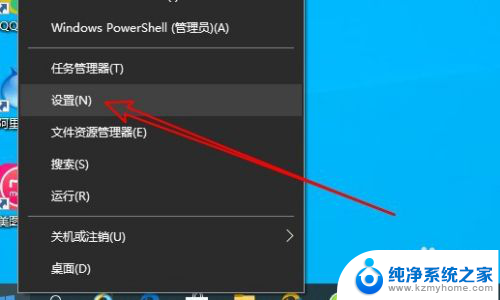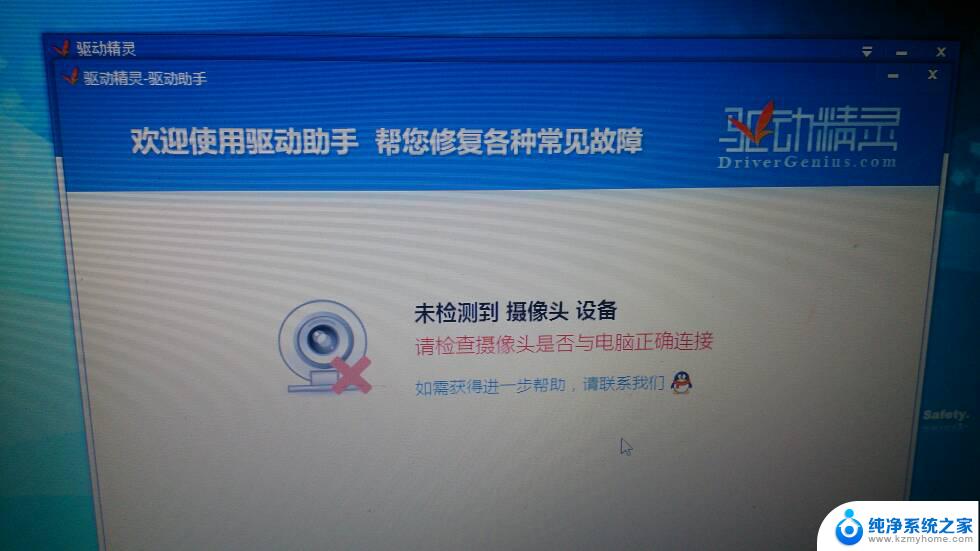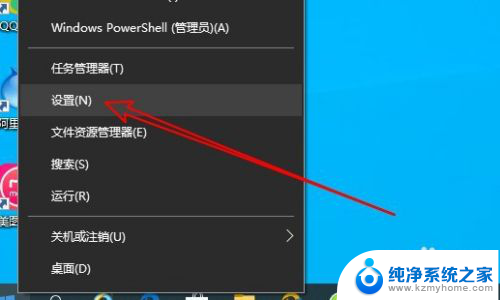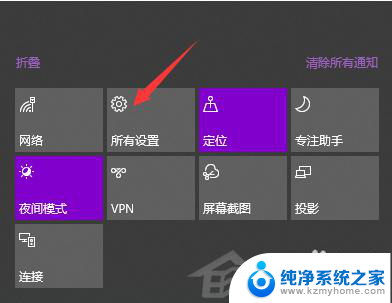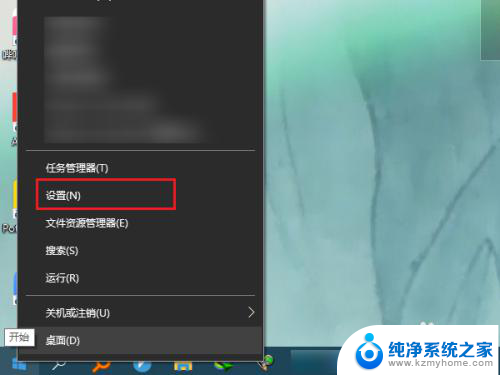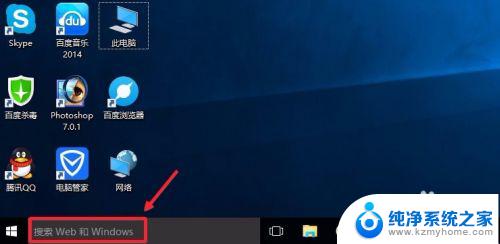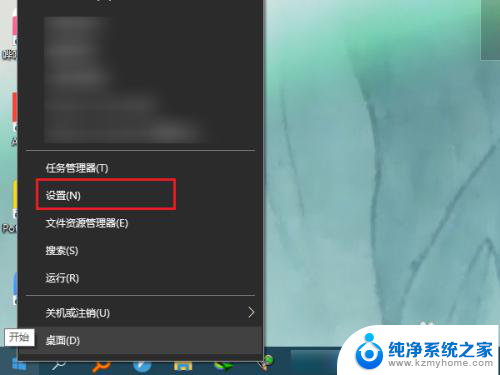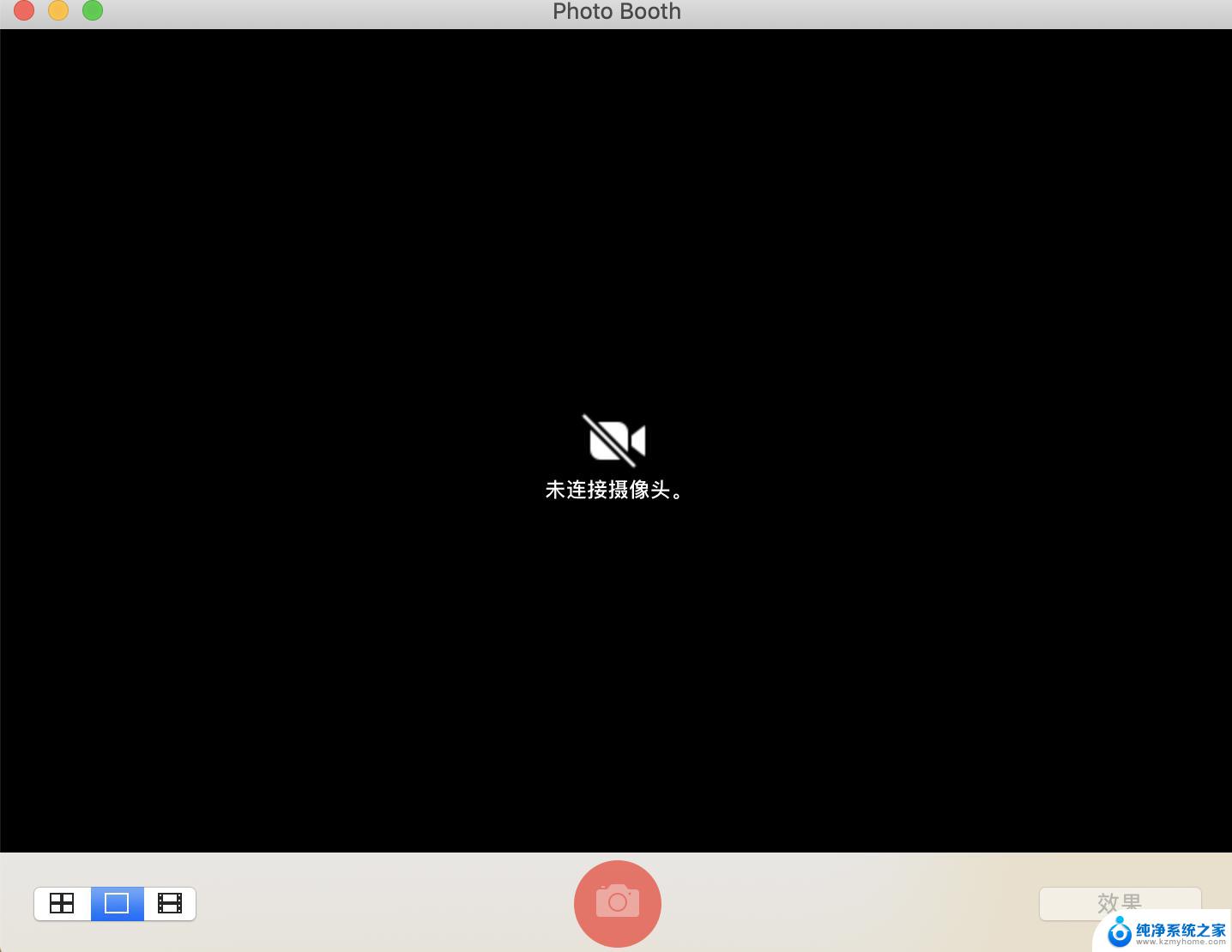联想电脑怎样开启摄像头 联想win10笔记本自带摄像头如何开启
更新时间:2023-09-22 10:57:28作者:jiang
联想电脑怎样开启摄像头,如今在生活和工作中,摄像头已经成为我们不可或缺的一部分,而对于使用联想电脑的用户来说,开启摄像头可能是一个常见的需求。尤其是在联想Win10笔记本上,自带摄像头的开启方式更是让人困惑。不用担心!在本文中我们将为大家详细介绍联想电脑如何开启摄像头的方法,让您轻松解决这个问题。无论是进行视频会议、在线教学还是与亲友视频通话,您都能顺利启用摄像头,享受便捷的视觉交流体验。让我们一起来了解吧!
方法如下:
1.找到桌面右下角任务栏图标“电池图标”,单击该图标,注意不是那个小的电池图标

2.单击“摄像头”使摄像头进入正常模式即可
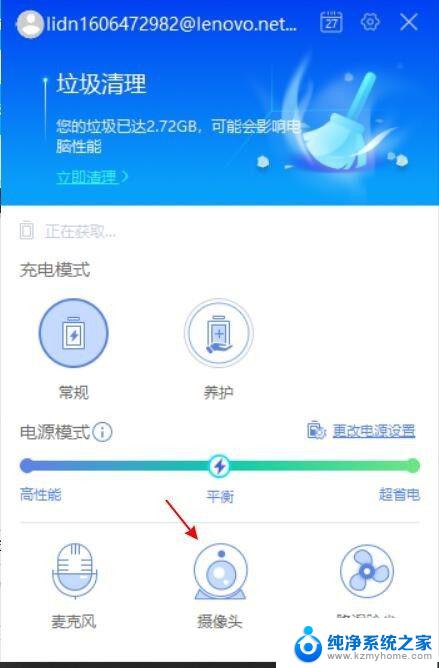
3.若是任务栏没有该图标,可打开联想电脑管家,点击“设置中心”
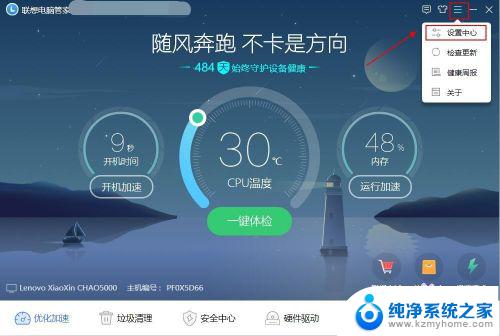
4.将第一栏电池图标勾选上即可看到“该电池图标”,然后照着上述操作即可打开摄像头了
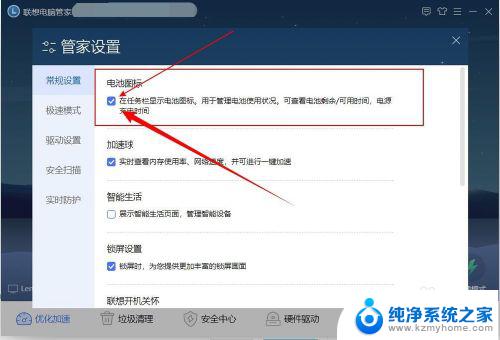
以上内容涵盖了如何打开联想电脑摄像头的全部步骤,若您遇到相同情况,可以按照小编提供的方法尝试解决。